Освободете дисковото пространство в Windows 11 с препоръки за почистване
Microsoft Windows 11 Герой / / August 05, 2021

Последна актуализация на

Ще има моменти, когато трябва да освободите място на устройството на компютъра си и Windows 11 има нова функция, която ви помага да решите какво да изтриете.
Не е необичайно от време на време да се налага да освобождавате дисково пространство на вашата Windows машина. Windows 10 има a функция, наречена Storage Sense което може да автоматизира някои от задачи за почистване на диска използвани от предишни версии на операционната система. И сега Windows 11 има подобна функция, наречена „Препоръки за почистване“. Ето един поглед към това какво представлява и как да го използвате, за да запазите свободното си дисково пространство.
Освободете място на устройството с препоръки за почистване
Функцията Препоръки за почистване е част от настройките за съхранение в Windows 11. За да започнете, щракнете Старт> Настройки или използвайте клавишна комбинацияWindows ключ + I за директно отваряне на Настройки.
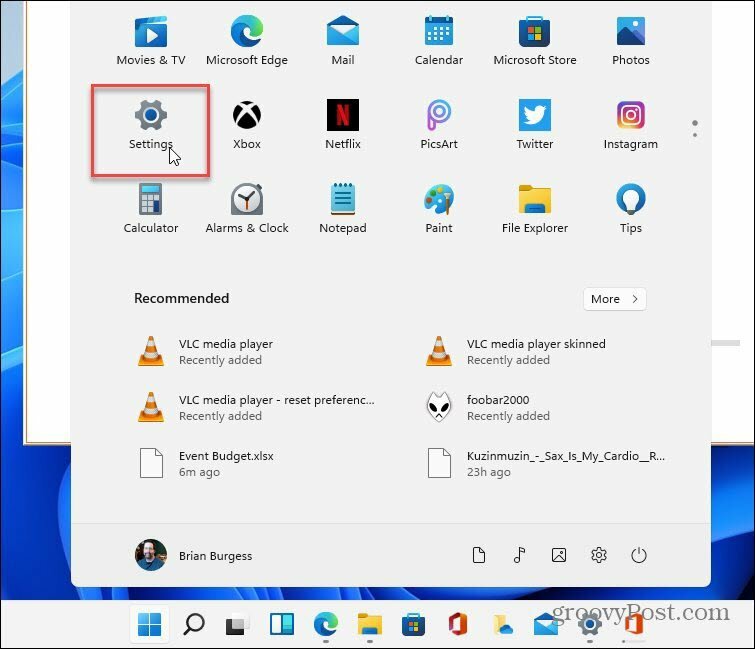
След това кликнете върху Система от списъка вляво и отдясно превъртете надолу и отворете Съхранение раздел.
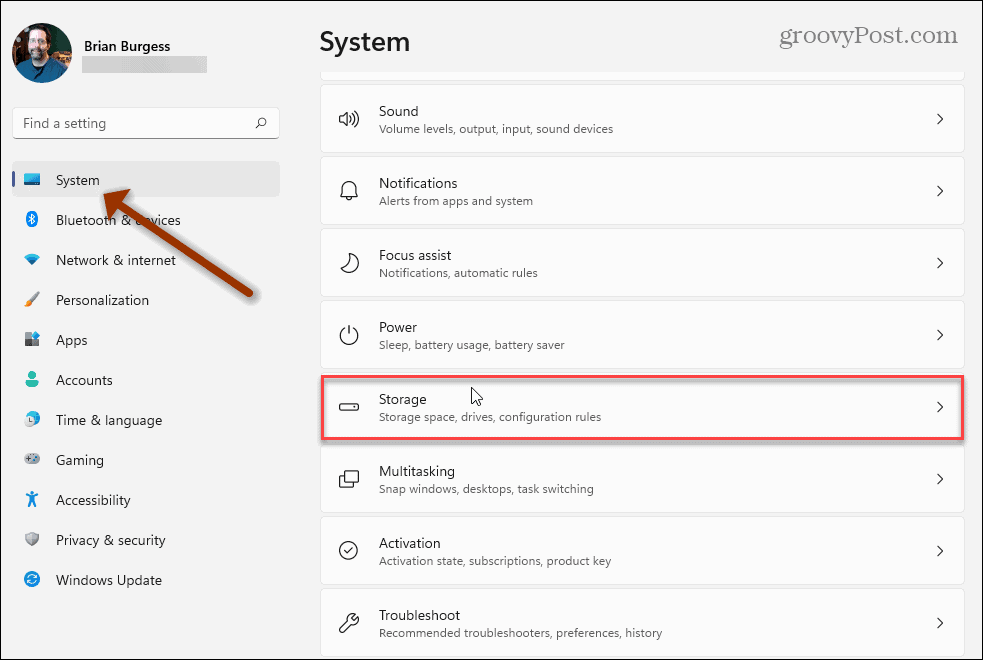
Windows ще сканира вашето устройство и ще покаже какво заема място. Но това, което искаме да направим, е да погледнем под това и да кликнем върху Препоръки за почистване в секцията „Управление на хранилището“.
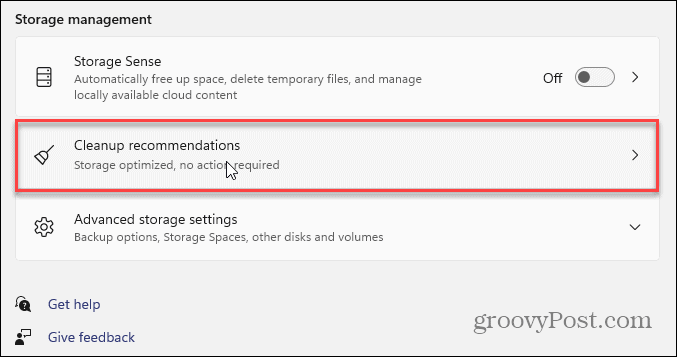
Сега кликнете върху всяко падащо меню и изберете препоръчаните елементи за изтриване. Списъците са „Временни файлове“, „Големи или неизползвани файлове“, „Файлове, синхронизирани с облака“ и „Неизползвани приложения“. Кликнете върху всеки от тях и вижте какво препоръчва.
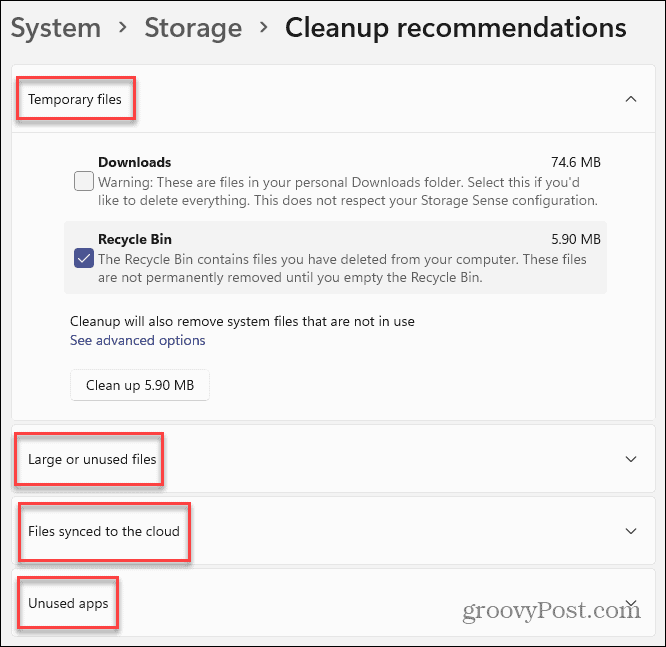
Това е доста свежа инсталация на Windows 11. Така че няма много препоръки. Но ако вашият компютър е работил няколко месеца и се използва силно, включително актуализации на Windows, тогава ще има повече препоръки във всяка категория. Когато разширите категория, щракнете върху елемента, който искате да изтриете, и щракнете върху „Почисти”Бутон.
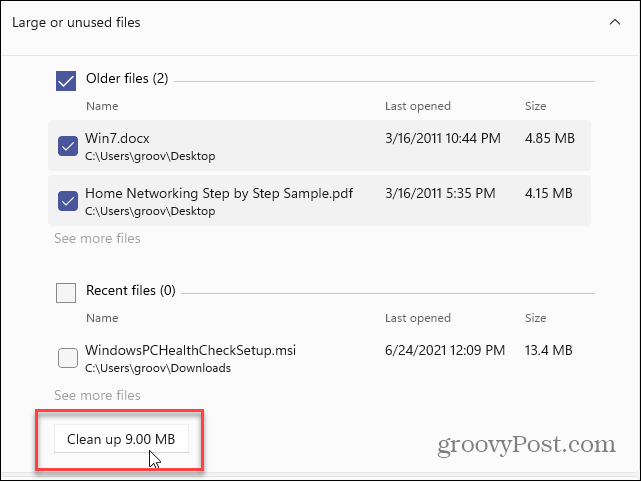
Имайте предвид, че това са препоръки и не е нужно да изтривате всичко предложено. Но това е добър инструмент, който да имате на борда, за да ви помогне да освободите място на устройството си, ако имате нужда от него.
За повече информация относно новата операционна система от Microsoft, вижте другите ни съвети, като премахване на иконата на Teams Chat от лентата на задачите. Или, ако все още харесвате класическите инструменти на Windows, прочетете как да добавите Контролен панел към менюто "Старт" или лентата на задачите.
Как да изчистите кеша на Google Chrome, „бисквитките“ и историята на сърфирането
Chrome върши отлична работа за съхраняване на вашата история на сърфиране, кеш и бисквитки, за да оптимизира работата на браузъра ви онлайн. Нейното как да ...
Съвпадение на цените в магазина: Как да получите онлайн цени, докато пазарувате в магазина
Купуването в магазина не означава, че трябва да плащате по-високи цени. Благодарение на гаранциите за съответствие на цените, можете да получите онлайн отстъпки, докато пазарувате в ...
Как да подарите абонамент за Disney Plus с цифрова карта за подарък
Ако сте се наслаждавали на Disney Plus и искате да го споделите с други, ето как да закупите абонамент за Disney+ Gift за ...
Вашето ръководство за споделяне на документи в Google Документи, Таблици и Слайдове
Можете лесно да си сътрудничите с уеб-базирани приложения на Google. Ето вашето ръководство за споделяне в Google Документи, Таблици и Слайдове с разрешенията ...
